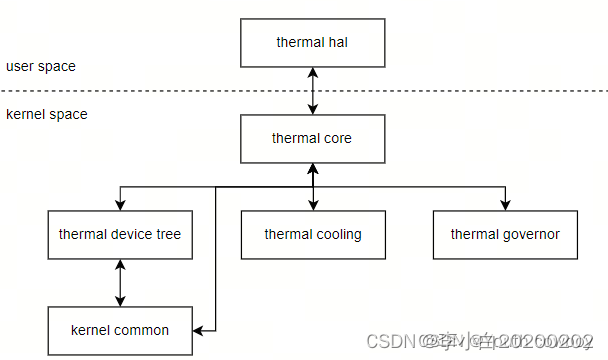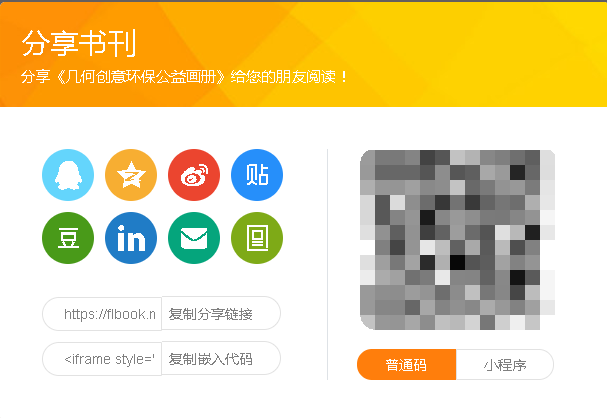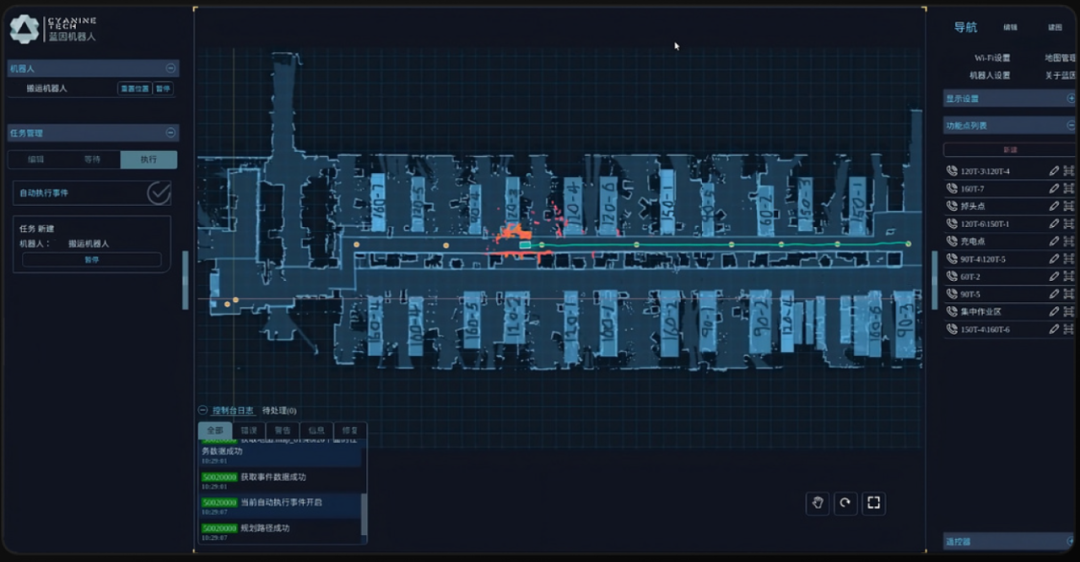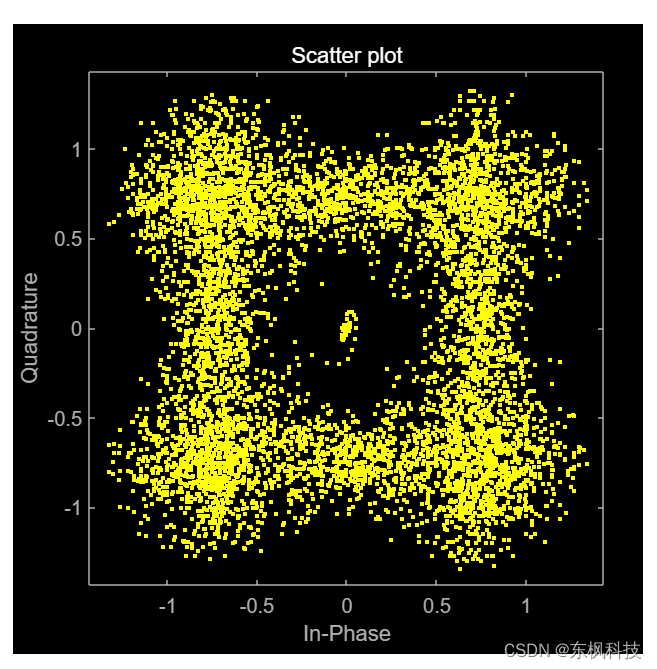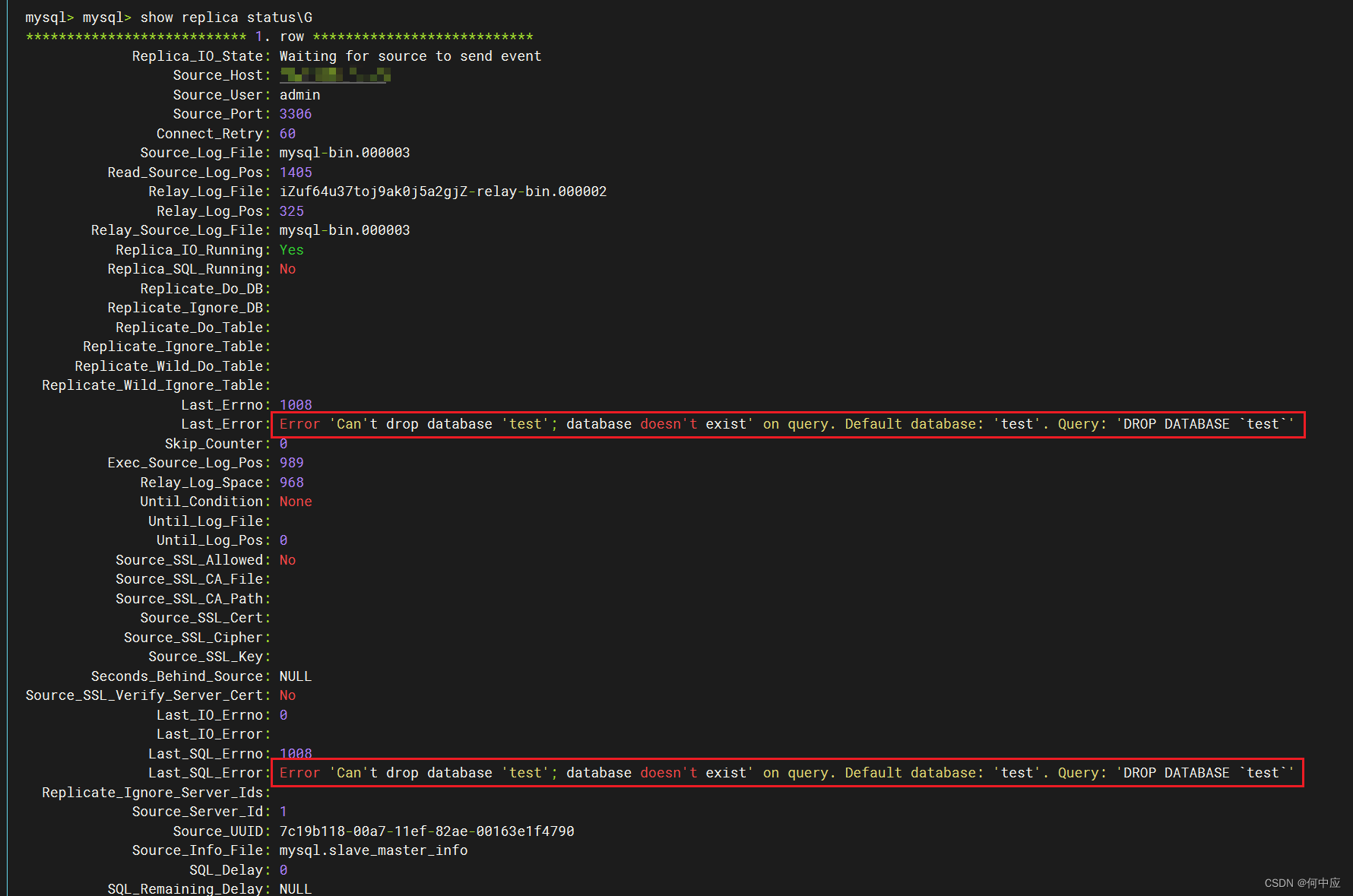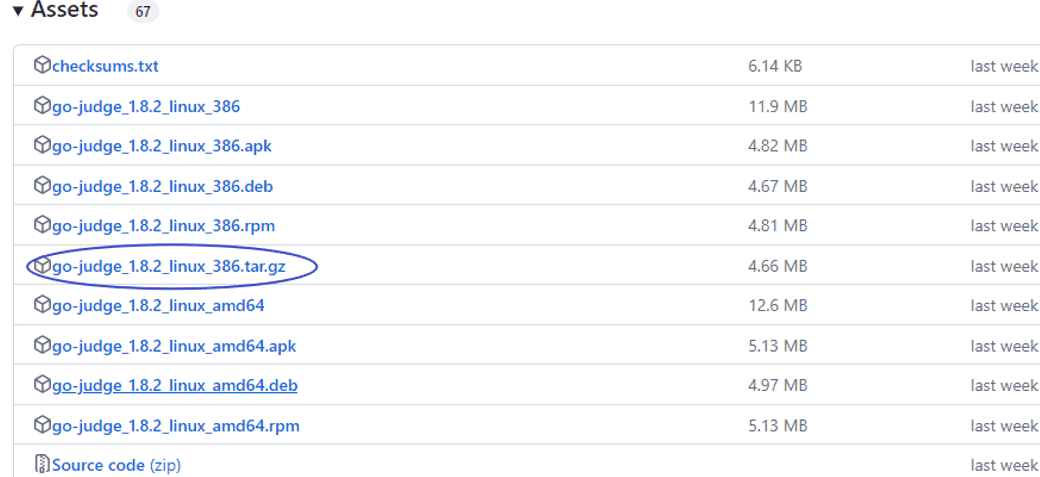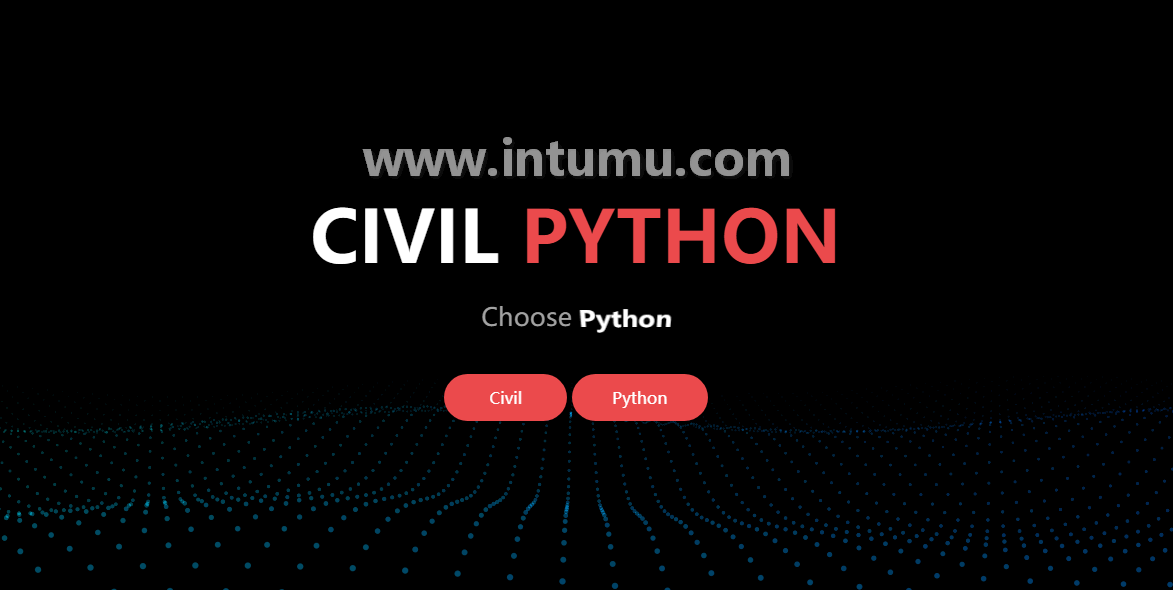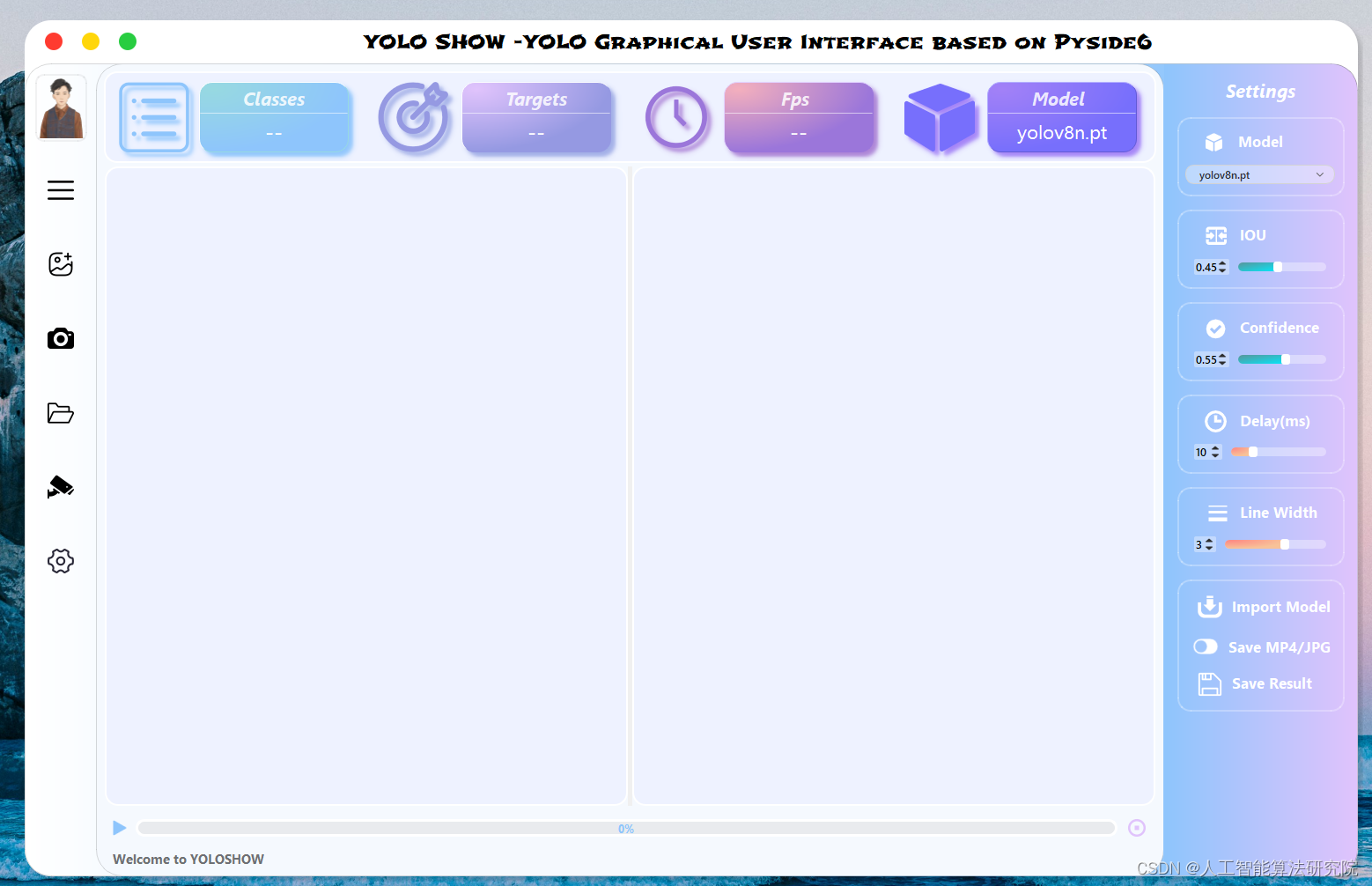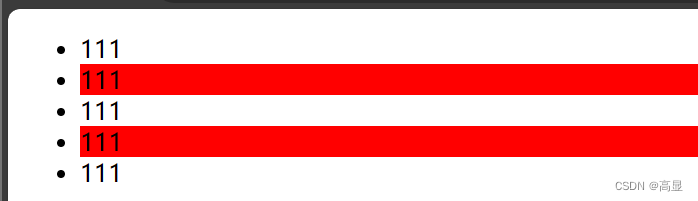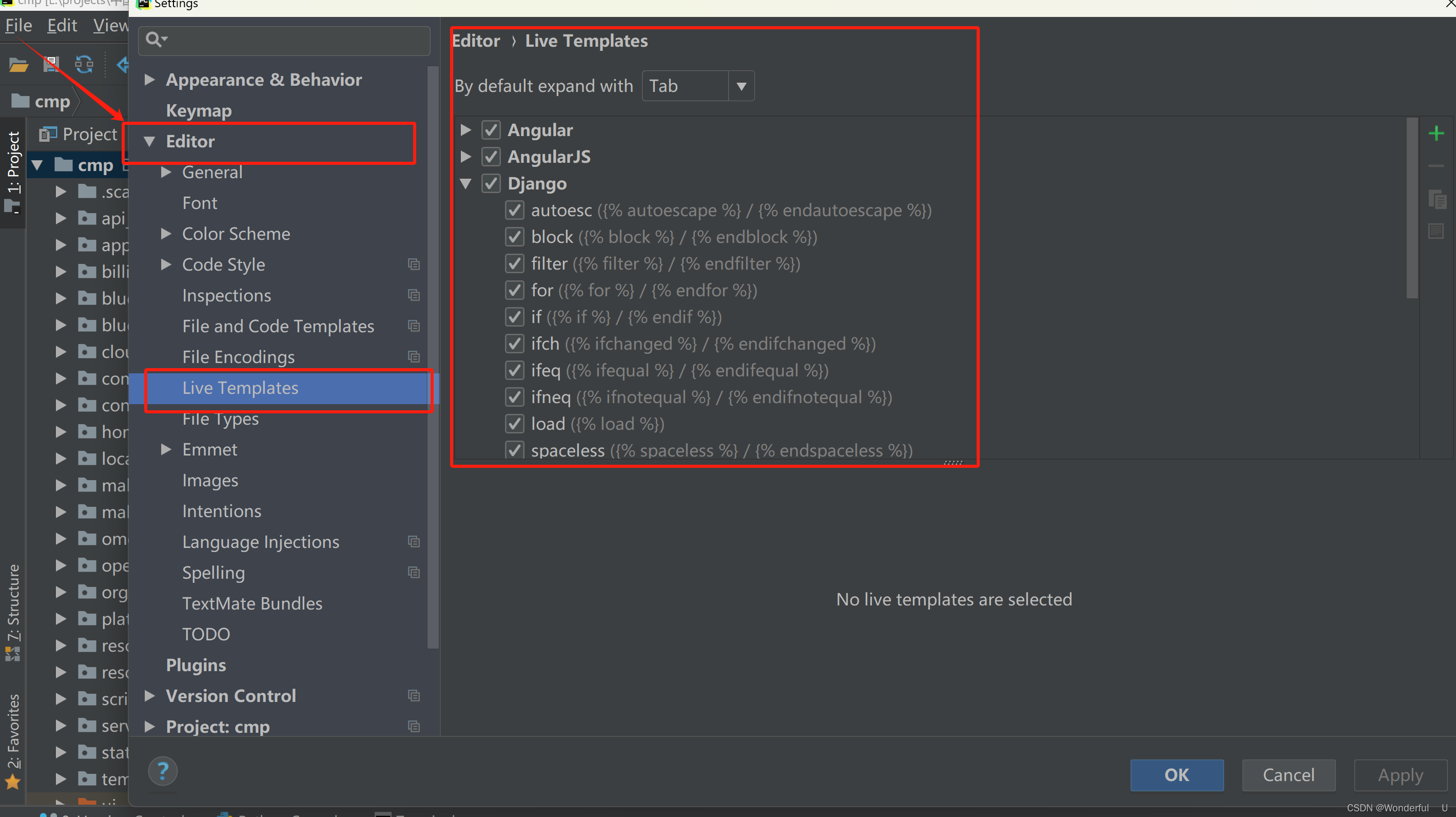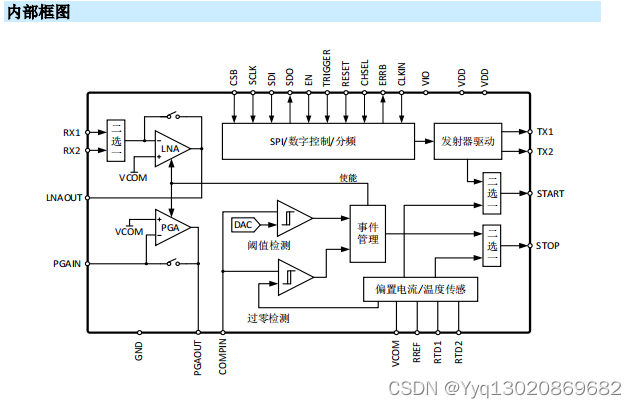Windows上安装MySQL8后提示密码不对的问题可以通过以下步骤解决:
安装MySQL8
首先,你需要下载并安装MySQL8。你可以从MySQL官方网站下载符合你操作系统版本的安装包。
安装地址是:MySQL :: Download MySQL Installer
安装过程中,你需要根据安装向导的提示进行操作。一般来说,你需要选择安装类型(典型安装或自定义安装)、选择安装位置以及设置root账户的密码。
修改密码认证方式
MySQL8默认使用了强密码认证插件(caching_sha2_password),这可能导致一些旧的客户端无法连接。为了解决这个问题,你需要修改密码认证方式为 mysql_native_password。
1、打开MySQL安装目录下的my.ini文件(默认的安装路径是:C:\ProgramData\MySQL\MySQL Server 8.0\my.ini)。
2、在[mysqld]部分添加以下一行代码:
default_authentication_plugin=mysql_native_password
这将设置MySQL使用mysql_native_password插件进行密码认证。

重启MySQL服务
修改完my.ini文件后,你需要重新启动MySQL服务以使修改生效。你可以通过以下步骤重启MySQL服务:
- 打开Windows的“服务”应用。你可以通过在Windows搜索栏中输入“服务”来找到该应用。
- 在“服务”应用中,找到MySQL服务。服务名称可能会根据你的安装配置而有所不同,一般以“MySQL”开头。
- 右键点击MySQL服务,并选择重启。
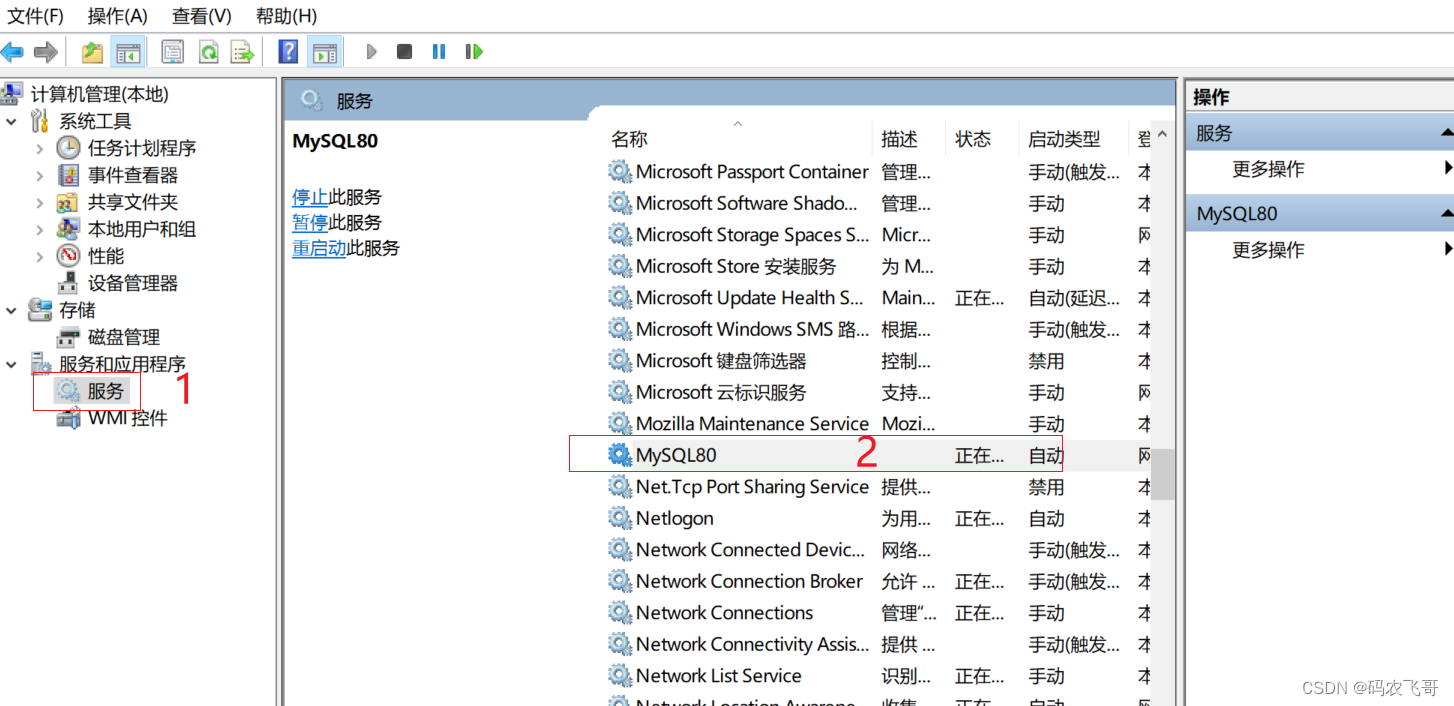
等待MySQL服务重新启动后,你可以尝试使用root账户以新设置的密码登录。
使用新密码登录MySQL
在MySQL8中,root账户默认不允许从本地以外的地址进行连接。为了方便起见,你可以先在本地登录MySQL,然后修改root账户的连接限制。
- 打开命令行终端(Command Prompt)。
- 输入以下命令以使用root账户登录MySQL:
mysql -u root -p
其中,-u参数指定用户名,-p参数表示需要输入密码。
- 输入root账户的密码并按下回车键,你将成功登录到MySQL控制台。
修改root账户限制
现在你可以修改root账户的连接限制,以允许从本地以外的地址进行连接。这样,你就可以在其他客户端中使用root账户进行连接。
- 在MySQL控制台中,输入以下命令以修改root账户的连接限制:
ALTER USER 'root'@'localhost' IDENTIFIED WITH mysql_native_password BY '你的新密码';
将'你的新密码'替换为你想要设置的新密码。
- 输入以下命令以刷新权限:
FLUSH PRIVILEGES;
这将使修改生效。
现在,你可以尝试在其他客户端中使用root账户以新密码登录MySQL。
总结
通过以上步骤,你可以成功解决安装MySQL8后密码不对的问题。首先,你需要安装MySQL8并修改密码认证方式。然后,你需要重新启动MySQL服务,并使用新密码登录MySQL。最后,你可以修改root账户的连接限制,以允许从本地以外的地址进行连接。这样,你就可以顺利使用MySQL8了。
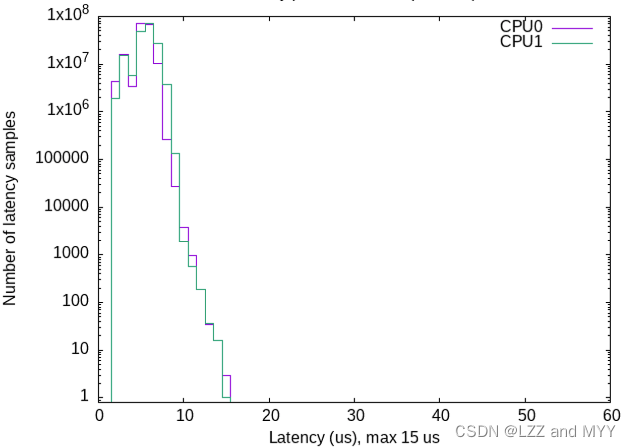

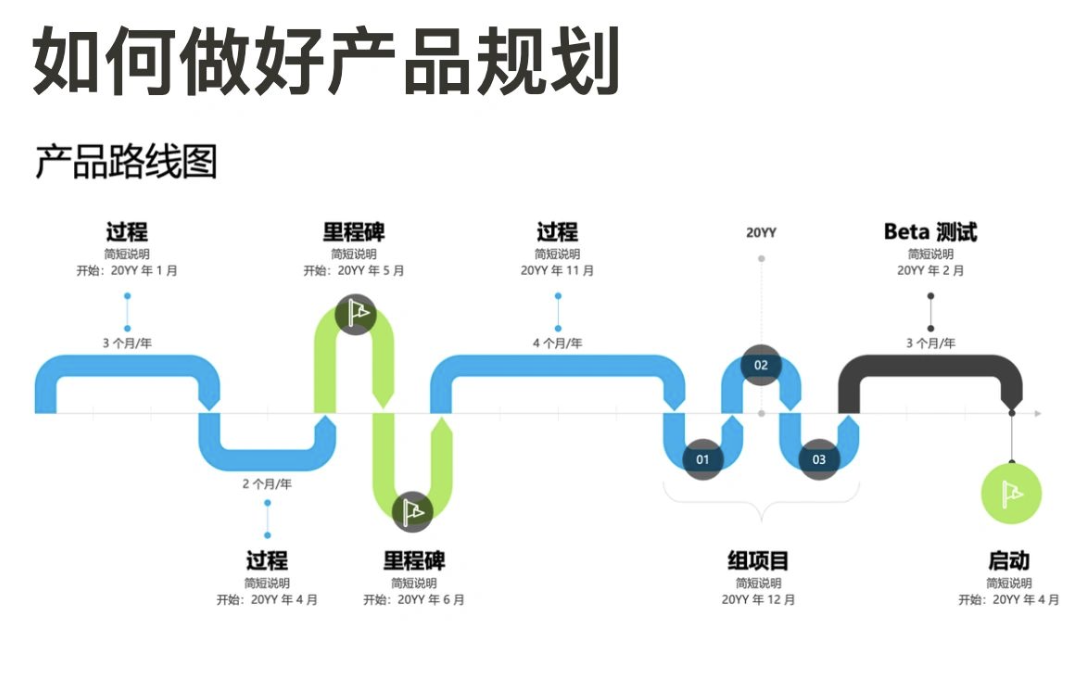
![[RTOS 学习记录] 工程管理工具make及makefile](https://img-blog.csdnimg.cn/img_convert/b0038021ea30f8f1861376a51d914b78.png#pic_center)